Spotify bez reklam, offline a anonymně – tipy a triky
Švédská společnost Spotify si od roku 2006 vybudovala nejsilnější postavení ze služeb poskytujících streaming hudby. Miliony skladeb, podcasty i videa jsou běžnou součástí placené i volně dostupné verze. Ze zkušenosti ale doporučuji právě placenou verzi, která se dá rozdělit mezi rodinné příslušníky či přátele, čímž se stane o poznání levnější z pohledu jednotlivce. Zároveň ale nabízí skvělé funkce, jako například stahování hudby offline, poslech bez reklam nebo nastavení kvality přehrávání, které v bezplatné verzi nenajdete.
Abyste mohli poslouchat a využívat všechny dostupné funkce, připravil jsem pro vás článek s radami a tipy, jak si zážitek ze Spotify vylepšit na maximum.
1. Nastavení kvality přehrávané hudby
To, v jaké kvalitě se bude vaše hudba přehrávat, záleží čistě na vás. Pro každého je výchozím nastavením automatická kvalita, ale toto omezení se dá jednoduše změnit. V nastaveních (pravý horní roh s ozubeným kolečkem pro mobilní zařízení, šipka v pravém rohu pro PC) lze zvolit kvalita od Normální, přes Vysokou až po Velmi vysokou. Skladby jsou v takovém případě přehrávány v 320 kbps - není to bezztrátový formát, to ani náhodou, ale s lepšími sluchátky a na mobilní nebo PC využití běžnému posluchači bohatě postačí. Tato kvalita se určuje zvlášť pro online poslech a pro offline stažené skladby.
2. Download skladeb offline
Věděli jste, že si můžete hudbu stáhnout do mobilu nebo počítače a poslouchat i v případě, když nemáte připojení k internetu? Ideálním řešením je stahovat na Wi-Fi, ale samozřejmě je možné stahovat i pokud jste připojeni na mobilních datech. Staženým skladbám lze nastavit výslednou kvalitu ve stejném rozmezí, jako při online využívání. Stěhovat se dají jednotlivé skladby, celá alba i playlisty.
3. Spotify bez reklam
Výše jsem sice zmiňoval, že neplacená verze je s reklamami, ale není to tak úplně pravda. Přesněji, nemusí být. Tento otravný problém se totiž dá zčásti elegantně vyřešit s programem EZBlocker. Už se vám nestane, že vám mezi písničkami budou hrát reklamy a stejně tak se zbavíte i reklamních bannerů. Aplikace funguje ztišením reklam na minimum, takže namísto otravných sloganů je pár vteřin ticho a po nich se spustí vámi zvolená hudba.
4. Ukládání hudby do knihovny
Vaše knihovna je místo, kde si můžete uložit hudbu v rámci celých alb i jednotlivých skladeb. Udělat tak můžete přes ikonky srdíček, které se nacházejí pŕi všech skladbách.
5. Přidání vlastní hudby do Spotify
Chybí vám nějaký interpret v aplikaci a chcete si ho přidat do přehrávání? Udělat tak můžete vlastnoručně přes Nastavení. Zde stačí najít sekci Místní soubory, povolit jejich používání a následně vybrat "Přidat zdroj". Potom už jen zvolíte místo v počítači, kde máte hudbu uloženou a přidáte si ji do knihovny na Spotify. Takto vložená hudba se zobrazuje v knihovně pod položkou "Místní soubory". Donedávna na Spotify například vůbec nebyla kapela Tool, takže fanoušci museli využít právě přidání hudby z počítače.
6. Podcasty
Součástí audio obsahu jsou i zmíněné podcasty. Ty představují mluvené slovo o nejrůznějších tématech. Vy dostanete možnost nahlédnout do nejlepších komedií, aktuálních informací ze světa, podrobných filmových rozborů, vzdělávacích podcastů, hudebních sekcí ze zákulisí, nejlepších příběhů atd.
7. Rádiové stanice
Rádiové stanice na Spotify fungují na principu přehrávání skladeb od určitého umělce nebo jemu velmi podobných. Streamovací služba sama sestaví playlist písní, které jsou založeny na vašich preferencích. Pokud se vám nechce hledat novou hudbu, jednoduše si pusťte jedno z nabízených rádií a pravděpodobně najdete to, co hledáte. Nic vám nebrání ani v přidání skladeb do vlastních playlistů.
8. Ovládání Spotify přes jiné zařízení - mobil, tablet i PC
Stačí, abyste si pustili hudbu na počítači, a pokud máte přístup na internet i v mobilním telefonu či tabletu, jednoduše si z nich vytvoříte ovladač na dálkové ovládání. Další podmínkou je přihlášení ke stejnému účtu na zařízeních, které chcete používat. Tímto způsobem je navíc možné šetřit baterii telefonu v případě, že přehráváte hudbu přes jiný PC nebo notebook. Ovládání přehrávání je možné provádět z kteréhokoliv zařízení.
9. Tvorba playlistů
Vytváření vlastních playlistů je intuitivní, jednoduché a prakticky bez omezení. Skladby si do nich přidáváte jednotlivě v libovolném pořadí. Každý playlist může obsahovat stručný popis, vlastní název i s čísly nebo i cover obrázek. Pokud nevyberete vlastní náhledový obrázek, budou zvoleny obaly z CD skladeb, které byly do seznamu přidány jako první. Pořadí skladeb se dá jednoduše měnit zvolením skladby, její přidržením myší a zatažením nahoru nebo dolů. V horní části se nacházejí informace o počtu skladeb, celkové délce playlistu a autorovi.
Nechybí ani šikovné třídění skladeb podle data přidání, názvu, délky písní nebo umělců. Na spodku playlistu pod čarou se nacházejí doporučené skladby, které určitým způsobem zapadají do stylu vašeho seznamu.
10. Sdílené společné playlisty
Věděli jste, že si můžete vytvořit playlist i s ostatními uživateli Spotify společně? Stačí na něj kliknout pravým tlačítkem myši a označit ho jako společný playlist. V případě mobilu je potřeba otevřít playlist, v pravé horní části kliknout na tři tečky a označit ho jako společný playlist. Na společenské akce, na párty nebo do auta se tak můžete společně podílet na tvorbě hudební složky.
11. Sledování umělců i playlistů
S funkcí "follow" vám už neuniknou novinky od vašich oblíbených interpretů. Rovněž playlisty, které vám vyhovují, můžete sledovat a přidat si je do vaší knihovny. Na email by vám pak měly chodit upozornění na novou hudbu od oblíbených skupin.
12. Obnovení smazaných playlistů
Pokud jste si smazali playlist a chcete ho zpátky, udělat tak můžete přes webovou verzi Spotify - Spotify Web Player. Tam stačí jít na váš profil/účet a v levém sloupci menu najít položku Obnovit playlist.
13. Poslech přes internetový prohlížeč
Nemáte povoleno nainstalovat software na PC? Nevadí, svou hudbu můžete poslouchat přes Spotify Web Player, a tedy webovou verzi. Stačí zadat play.spotify.com, přihlásit se a užívat si bez nutnosti instalovat Spotify desktop aplikaci.
14. Pokročilé vyhledávání
Spotify nabízí ve vyhledávacím okně možnost hledat skladby od různých umělců i podle roku. Stačí, když napíšete: Slipknot year: 2010-2019. Když si to shrneme, tak: název interpreta, year:XXXX bez mezer a je to. Následně se zobrazují všechny písně a alba dané skupiny ze zadaného časového období, i playisty, kde se dané skladby nacházejí.
15. Domácí plocha nabízí množství skvělých návrhů
Veškerá vaše činnost je zaznamenávána tak, aby vám mohla služba Spotify sestavit playlisty ušité na míru. Na domovské ploše aplikace jsou pro vás připraveny návrhy, jako například Objevování nové hudby (Discover Weekly), Doporučení na dnešní den, Výběr nejlepších skladeb od oblíbených umělců, Čerstvé novinky nebo Vaše dekáda v kostce.
16. Synchronizace Spotify s jinými hudebními službami
Používali jste jiné streamovací služby a přecházíte na Spotify? Žádný problém, své playlisty a knihovny si můžete vzít s sebou. Stačí vám na to stránka Soundiiz, která vám synchronizuje hudbu například z Apple Music, Google Play Music, Tidal, Deezer, Last.fm, YouTube, Amazon Music, VK a dalších.
17. Anonymní přehrávání
Poslouchat hudbu v Spotify můžete i bez toho, aby to viděli vaši přátelé. Stačí, když si v nastaveních zvolíte možnost "Zahájit režim soukromé relace a poslouchat anonymně", odškrtnete možnost "Sdílet, co v Spotify poslouchám" a stejně tak vypnete možnost "Zobrazit nedávno přehrávané umělce".
18. Sdílení skladby v přesně stanoveném čase
Znáte to. Blíží se vaše nejoblíbenější část písničky - kytarové sólo, procítěný vokál, zajímavý pattern za bicími - a vy chcete právě tento moment sdílet přímo přátelům či rodině. V Spotify je to možné přes kliknutí pravým tlačítkem myši na skladbu, výběr Sdílení a následně "Kopírovat identifikátor URI Spotify". Pokud je nejlepší část písně od času 2:25, jednoduše ho přidáte do odeslaného linku na e-mail, Messenger nebo jinou sociální síť. Stačí vám za odkaz přidat '#time2:25' a je to.
Nejčtenejší články
Doporučujeme
Nejstahovanější
Nejnovější dotazy
Nejnovější komentáře










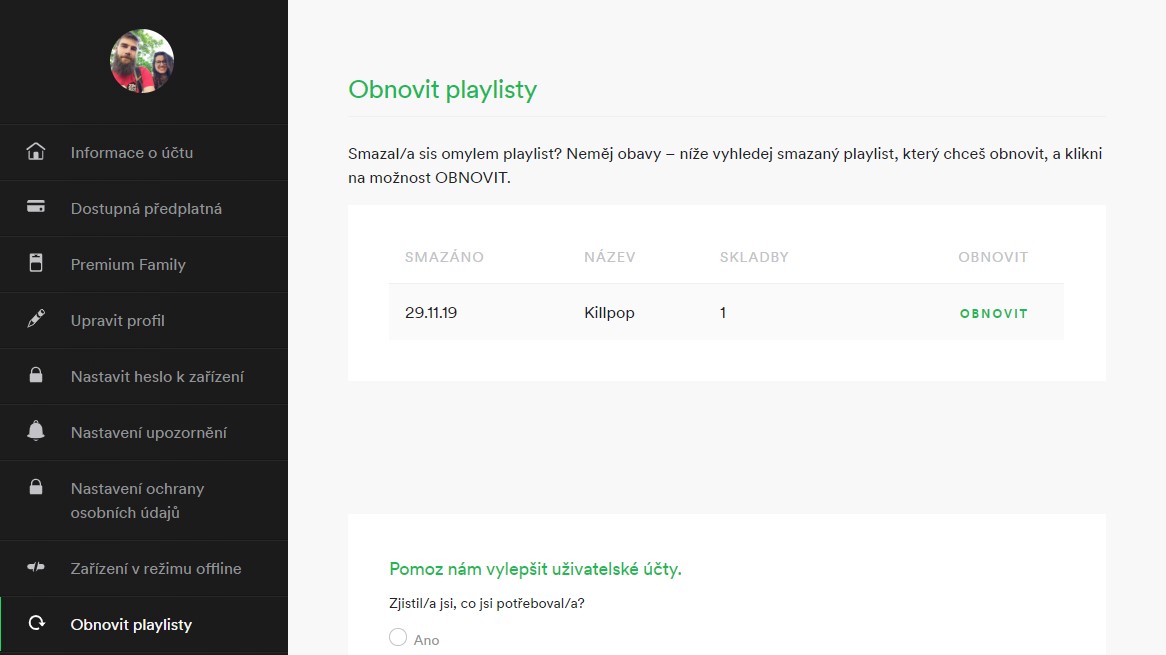
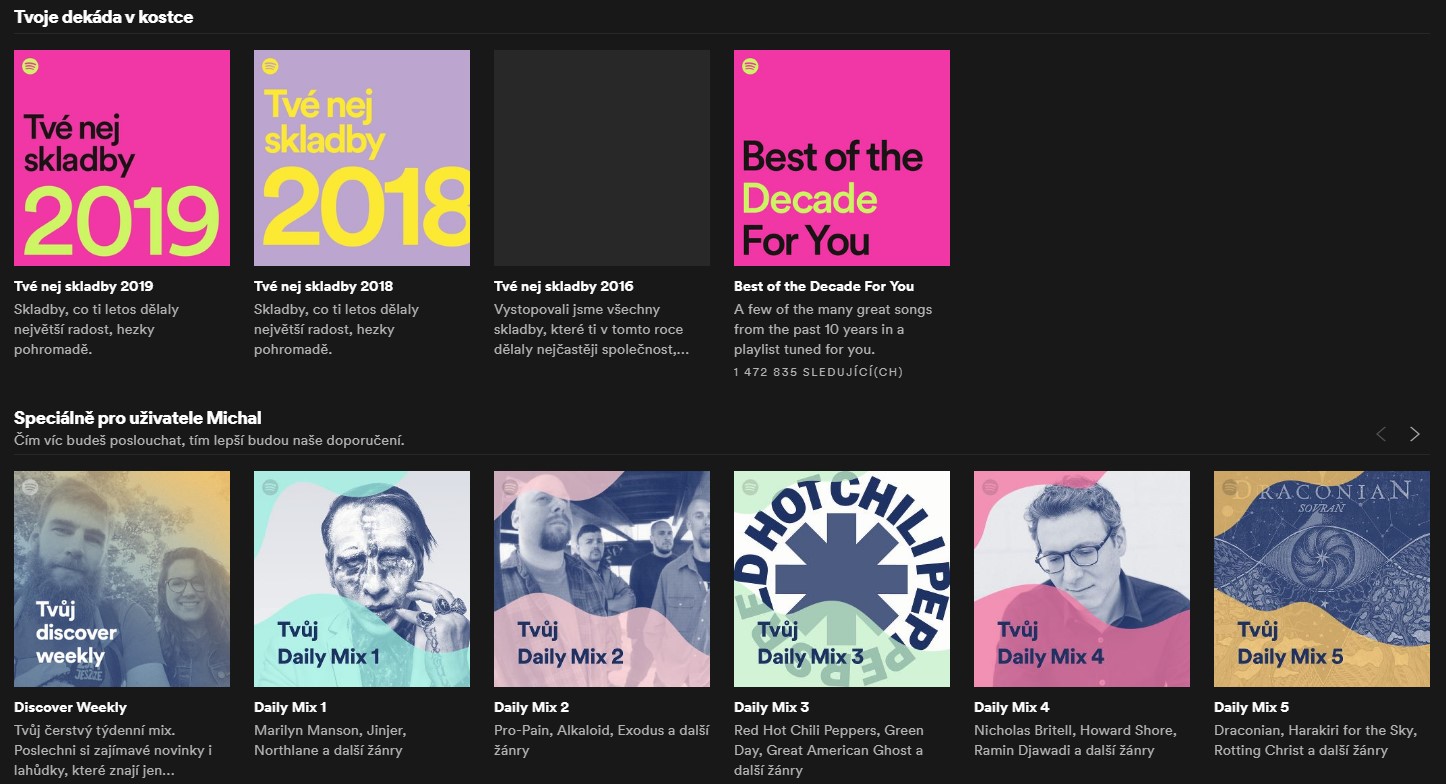

 Černé labutě přilétají. Šokující předpovědi pro rok 2026 balancují mezi makro absurditou a varováním před možnými otřesy
Černé labutě přilétají. Šokující předpovědi pro rok 2026 balancují mezi makro absurditou a varováním před možnými otřesy
 Prodejce kol Bikero má vysoké dluhy, podal na sebe insolvenční návrh
Prodejce kol Bikero má vysoké dluhy, podal na sebe insolvenční návrh
 Vrána z Trasku: Proč stejná technologie nestačí všem a proč AI nutí firmy přemýšlet jinak
Vrána z Trasku: Proč stejná technologie nestačí všem a proč AI nutí firmy přemýšlet jinak
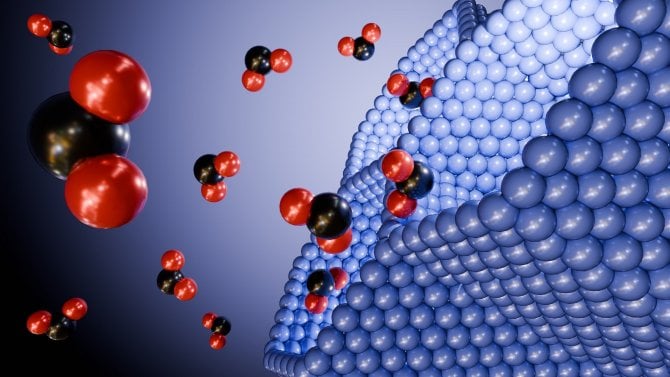 Největší technologicko-vědecké úspěchy za rok 2025: Materiál na čištění ovzduší, posun v léčbě cukrovky i lepší fotovoltaické panely
Největší technologicko-vědecké úspěchy za rok 2025: Materiál na čištění ovzduší, posun v léčbě cukrovky i lepší fotovoltaické panely
 Konec ohňostrojů v Čechách? Města omezují kvůli novele zákona pořádání silvestrovských oslav, v Ostravě a Zlíně si rachejtle ujít nenechají
Konec ohňostrojů v Čechách? Města omezují kvůli novele zákona pořádání silvestrovských oslav, v Ostravě a Zlíně si rachejtle ujít nenechají
 Test Cupra Formentor 2.0 TSI 4Drive (2025): Dobře vypadá, skvěle jezdí a chyb má minimum
Test Cupra Formentor 2.0 TSI 4Drive (2025): Dobře vypadá, skvěle jezdí a chyb má minimum
 Právě dnes: Škoda 110 R slaví 45 let od konce výroby aneb poslední z řady 100/110
Právě dnes: Škoda 110 R slaví 45 let od konce výroby aneb poslední z řady 100/110
 Další důkaz toho, že elektromobil na provoz levný nebude. První země zrušila zdanění paliv, všichni teď budou platit za ujetý kilometr
Další důkaz toho, že elektromobil na provoz levný nebude. První země zrušila zdanění paliv, všichni teď budou platit za ujetý kilometr
 Favorit, který možná neznáte. Škoda Favorit 2000 OHV byl model z ucelené předválečné typové řady mladoboleslavské automobilky
Favorit, který možná neznáte. Škoda Favorit 2000 OHV byl model z ucelené předválečné typové řady mladoboleslavské automobilky
 Test Nissan X-Trail: Ano, můžete si zase koupit Kodiaq, ale tohle SUV je dost možná lepší
Test Nissan X-Trail: Ano, můžete si zase koupit Kodiaq, ale tohle SUV je dost možná lepší
![[AKTUALIZOVÁNO 1. 1.] Vánoce pro hráče: Epic Games denně rozdává, finální dvě hry zadarmo](https://i.iinfo.cz/images/273/total-war-three-kingdoms.jpg) [AKTUALIZOVÁNO 1. 1.] Vánoce pro hráče: Epic Games denně rozdává, finální dvě hry zadarmo
[AKTUALIZOVÁNO 1. 1.] Vánoce pro hráče: Epic Games denně rozdává, finální dvě hry zadarmo
 2nm čipová technologie TSMC už je tady. Sériovou výrobu se podařilo rozběhnout těsně před koncem roku
2nm čipová technologie TSMC už je tady. Sériovou výrobu se podařilo rozběhnout těsně před koncem roku
 Jeden z velkých problémů OLED monitorů vyřešen: RGB Stripe přináší perfektní vykreslování textu
Jeden z velkých problémů OLED monitorů vyřešen: RGB Stripe přináší perfektní vykreslování textu
 Aktivní chlazení u telefonů? Honor představil herní kousek s ventilátorem a obří baterií
Aktivní chlazení u telefonů? Honor představil herní kousek s ventilátorem a obří baterií
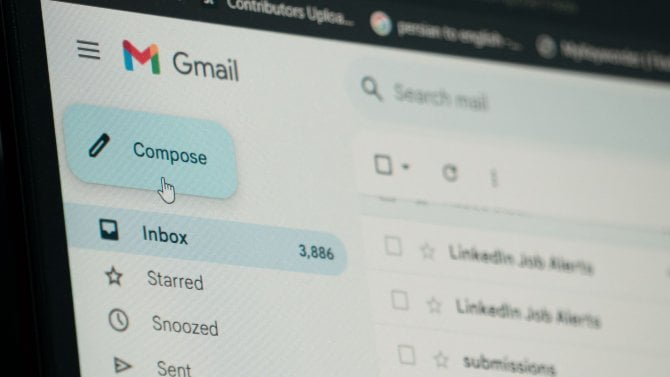 Sbohem trapný e-maile z dětství. Google umožní jeho změnu bez jakékoli ztráty dat
Sbohem trapný e-maile z dětství. Google umožní jeho změnu bez jakékoli ztráty dat